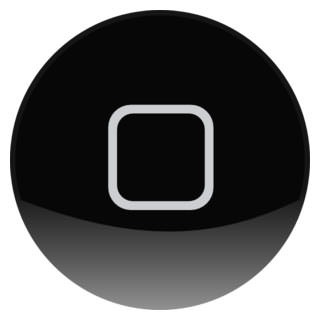
1. Programul de accidente. Dacă nu ați actualizat firmware-ul optimizări și de multe ori instalarea de la Cydia. problema poate fi în eșec software-ul banal. În acest caz, butonul este apăsat bine, nu bastoane, dar acțiunea are loc cu o întârziere. Ieșire - calibrare butonul „Home“. Pentru a face acest lucru:
- iOS, deschide orice aplicații standard (meteo, Stocuri, Note, etc.)
- apăsați și mențineți apăsat butonul „Power“, până când apare cursorul rândul său oprit, apoi eliberați butonul.
- apăsați și mențineți apăsat butonul „Home“ până când cursorul dispare și aplicația este închisă.
Butonul în sine iOS calibra și de a recupera lungimea standard a întârzierii dintre presare și acțiune.
3. Butoanele păstrează. Starea anterioară se caracterizează prin aceea că butonul nu este bastoane, și bine presat și slab activat după presare. În acest caz, problema poate fi rezolvată cu ajutorul unor instrumente preferate automobiliști și WD-40 montatorilor. Acest spray care ajuta la indepartarea placii si rugina. Este suficient pentru a face o pulverizare a unui buton, astfel încât soluția a fost și face câteva apăsări de taste comune pentru a-l. În cazul în care repararea iPhone - nu elementul dvs., contactați cel mai apropiat service.
4. daune fizice. Dacă metodele anterioare nu te ajuta, atunci problema într-un accident a butonului în sine. utilizați dublarea software-ul poate fi oferit ca o soluție la această problemă. Această caracteristică a apărut în iOS de la versiunea 5.0, dar nu mulți oameni știu despre el. Acesta include un mecanism, după cum urmează:
- du-te la Setări -> General -> Accesibilitate
- activați opțiunea de asistență Touch
- Noi folosim butonul duplicat.
Acest mod este destinat pentru utilizarea anumitor funcții, fără posibilitatea de a faceți clic pe câteva butoane, și rotiți dispozitivul pentru a efectua o varietate de gesturi. Ecranul va prezenta întotdeauna un buton care wi vizibil chiar și față de aplicațiile pentru ecran complet. Făcând clic pe ea vă va duce la un meniu, una dintre a cărei funcții este duplicarea apăsând butonul „Home“.
Dacă decideți să înlocuiți propriul buton, demontarea dispozitivului la domiciliu - asigurați-vă că pentru a utiliza instrucțiunile noastre.
Cele mai bune jocuri pentru iPhone și iPad
Cel mai bun pentru Apple, acasă, locul de muncă și de petrecere a timpului liber cu AliExpress și GearBest
Cele mai bune jocuri pentru Mac (MacOS)
Cum de a trimite o „inimă pulsează“ prin iMessage
Ce camera în iPhone 7 și iPhone 7 Plus, cât de multe megapixeli si ce diafragma
iOS 10: Cum de a include în mod automat ecranul iPhone-ul atunci când îl luați în mână
iOS 10: Cum de a debloca iPhone sau iPad fără a apăsa butonul Home (one-touch)
iPhone 7 rezistență la apă, sau ce grad de protecție IP67 detaliu
Cum sa ma uit (deschis) versurile de la Apple Muzica în iOS 10
Setări în iOS 10 pe iPhone și iPad: 14 noi caracteristici și funcții
Exemple de efect de fotografie bokeh (fundal neclar), realizat pe iPhone 7 Plus
Prezentare generală 10 iOS pentru iPhone și iPad: caracteristici noi și compatibilitate. detaliu
Revizuirea iPhone 7 și iPhone 7 Plus. Proiectare, caracteristici, performanță
iOS 10: Cum de a trimite un mesaj scris cu cerneală invizibilă
Apple a deschis defect principal în iPhone 7 culori „Onyx negru“
Cum de a trimite mesaje scrise de mână în iOS iMessage pe iPhone 10
iMessage în iOS 10: revizuire a 13 noi caracteristici
iOS 10: Cum de a desena, adăuga text, și o lupă în fotografiile de pe iPhone și iPad
Ceea ce este diferit de iPhone 7 iPhone 7 Plus. Compararea proiectare și tehnice specificații
O trecere în revistă detaliată a Muzică Apple (Muzică App) în iOS 10
Întregul adevăr despre eliminarea de aplicații standard în iOS 10 pe iPhone și iPad
iOS 10: cum să transforme un mod lupă (lupă) pe iPhone
18 cele mai bune jocuri de aventură pentru iPhone și iPad
Apple TV 4G - ceea ce este necesar, cum să joace jocuri, viziona filme, fotografii și muzică
Comenzi utile Siri pentru iPhone în limba rusă
Cum se configurează modul „Nu deranjați“ de pe iPhone, iPad și Mac
Apple a Muzica, sau cum să asculte și de a descărca orice muzică de pe iPhone, iPad și Mac timp de 45 de ruble pe lună
Cum de a prelungi durata de viață a bateriei pe iPhone și iPad - 25 moduri
„Caută prieteni“, sau cum să se uite la locația familiară a iPhone și iPad
Fotografie de contact în timpul apelului pe tot ecranul iPhone - cum se face?
Cum de a face și instala tonul de apel la iPhone fără iTunes
20 acoperă cele mai bizare, neobișnuite și bizare pentru iPhone
Cum să activați, configurați și să utilizați iMessage pe iPhone, iPad și iPod Touch
Toate posibilitățile de EarPods butoanele căști incluse cu iPhone
Cum să activați, configurați și să utilizați FaceTime pe iPhone, iPad și iPod Touch
Cum să activați blițul pentru apeluri și notificări pe iPhone
Lista neagră și blocare de contact de pe iPhone